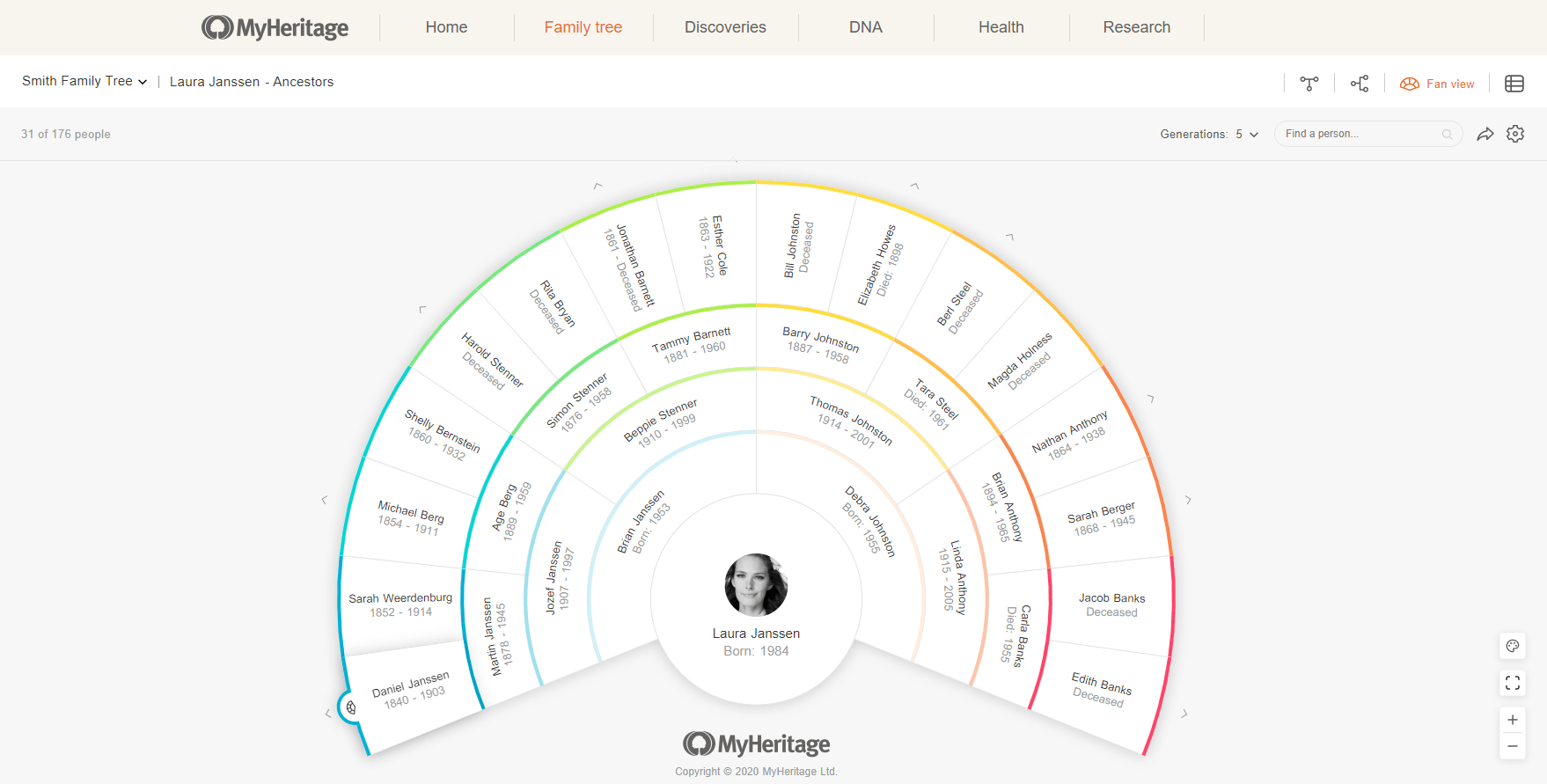
Slægtstræet får sit navn fra formen af det traditionelle format: hver enkelt person er forbundet med linjer eller “grene” til individerne i generationer før og efter.
På trods af, at der er mange fordele ved dette format, er der også nogle ulemper. MyHeritage giver brugere 4 forskellige trævisninger, der giver forskellige måder at visualisere og arbejde med personer i dit slægtstræ.

I denne artikel vil vi undersøge fordele og ulemper ved hver enkelt visning, og hvordan man bruger MyHeritages funktioner til at navigere i dem.
Familievisning
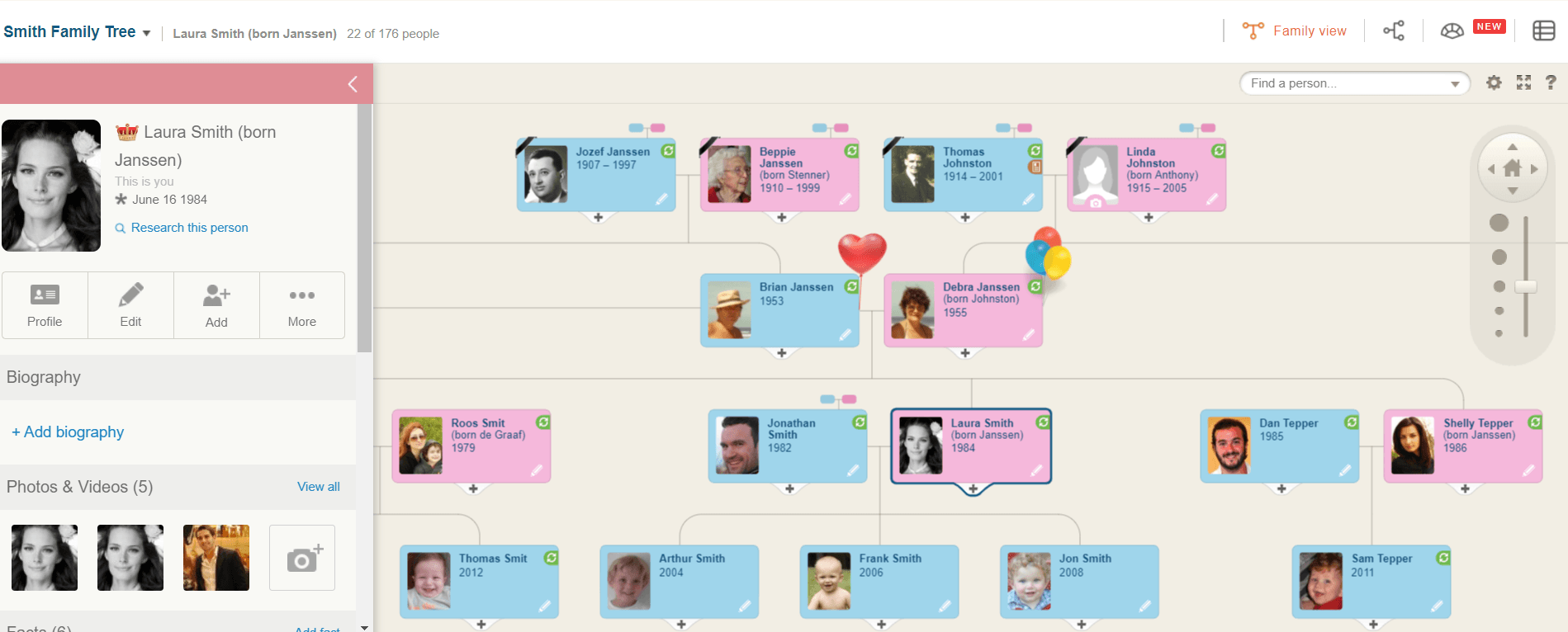
Dette er den mest almindelige og let genkendelige visning: hver række repræsenterer en anden generation, med linjer der forbinder ægtefæller og børn.
Fordele
Denne visning er den bedste måde at visualisere forbindelserne mellem alle familiemedlemmer. Det er den mest nyttige visning til at bygge flere grene i dit træ og arbejde med din udvidede familie, herunder tanter, onkler og fætre/kusiner.
Ulemper
Denne visning kan blive temmelig rodet, især hvis du har et stort træ med mange individer i samme generation (mange søskende og kusiner i første led). Når et træ har flere end 50 individer, skjules visse grene i familien for at gøre træet lettere at navigere, og du er nødt til at klikke på firkanterne over nogle af individerne for at åbne den specifikke gren. Dette gør det vanskeligt at se flere forskellige grene på én gang.
Navigering i familievisning
MyHeritage har nogle nyttige værktøjer til at gøre familievisning lettere at navigere i.
Brug skyderen øverst i højre hjørne af dit træ til at zoome ind og ud. Du kan også klikke på pilene for at bevæge dig rundt i træet, eller klikke på “Hjem”-knappen øverst på skyderen, for at bringe hovedpersonen du har valgt i centrum.
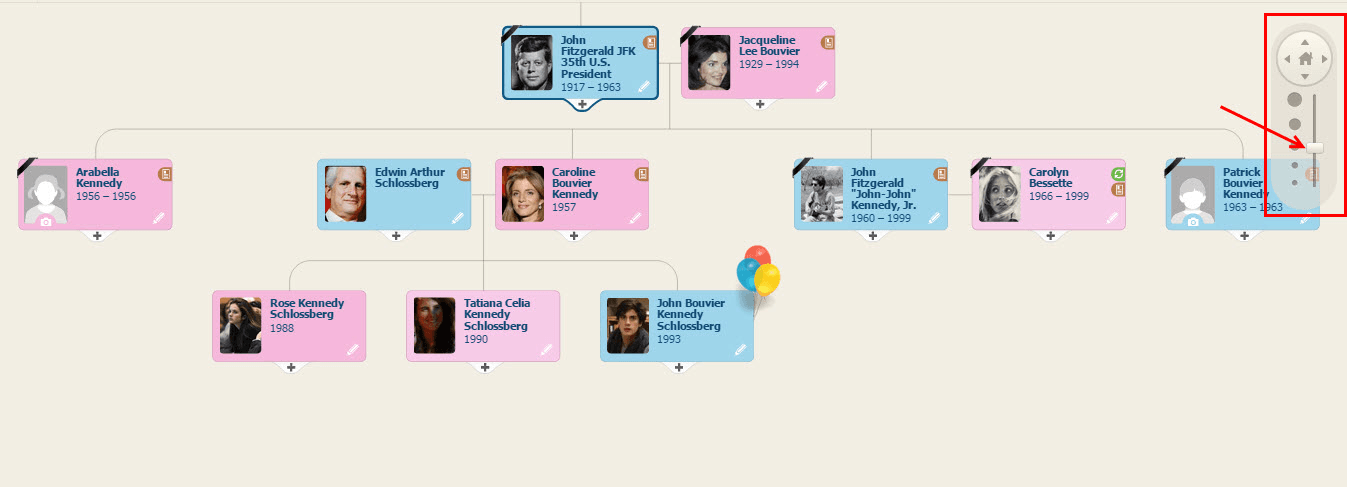
En endnu lettere måde at navigere i dit træ er ved at bruge navigationsværktøjet:

Klik på ikonet nederst i venstre hjørne af din skærm. Det vil åbne et kort over dit træ, hvorefter du kan klikke og trække den grønne boks for at flytte til det ønskede sted i dit træ.

Du kan også forenkle familievisningen ved at reducere antallet af generationer, du ønsker at vise omkring hovedpersonen. Klik på indstillingshjulet øverst i højre hjørne af skærmen, og brug skyderen til at justere antallet.

Brug søgefeltet “Find en person…” til at finde en specifik person i dit træ.
Anetavlevisning

Anetavlevisningen viser kun direkte forfædre: hovedpersonens forældre, bedsteforældre, oldeforældre, tipoldeforældre osv. Visningen inkluderer ikke søskende, tanter, onkler eller fætre/kusiner.
Fordele
Denne visning er meget mere simpel og pænere at se på, og er især nyttigt, når du vil følge en direkte linje af dine aner. Ved hjælp af denne visning kan du nemt se, hvilke forfædre der mangler fra en direkte linje. Hvis du bruger denne visning, når du gennemgår en Smart Match™ eller DNA-match, kan du lettere identificere den fælles forfader, du deler med en match.
Ulemper
Denne visning udelader alle ikke-direkte forfædre og inkluderer ikke personens søskende, fætre/kusiner, børn eller børnebørn. På grund af pladsbegrænsninger, er profilbilleder fra sjette generation og fremefter ikke synlige.
Navigering i anetavlevisning
Rul op eller ned for at se alle personer i dit træ. Du kan også bruge skyderen øverst til at zoome ind og ud, eller søgefunktionen til at finde en specifik person.

Viftevisning
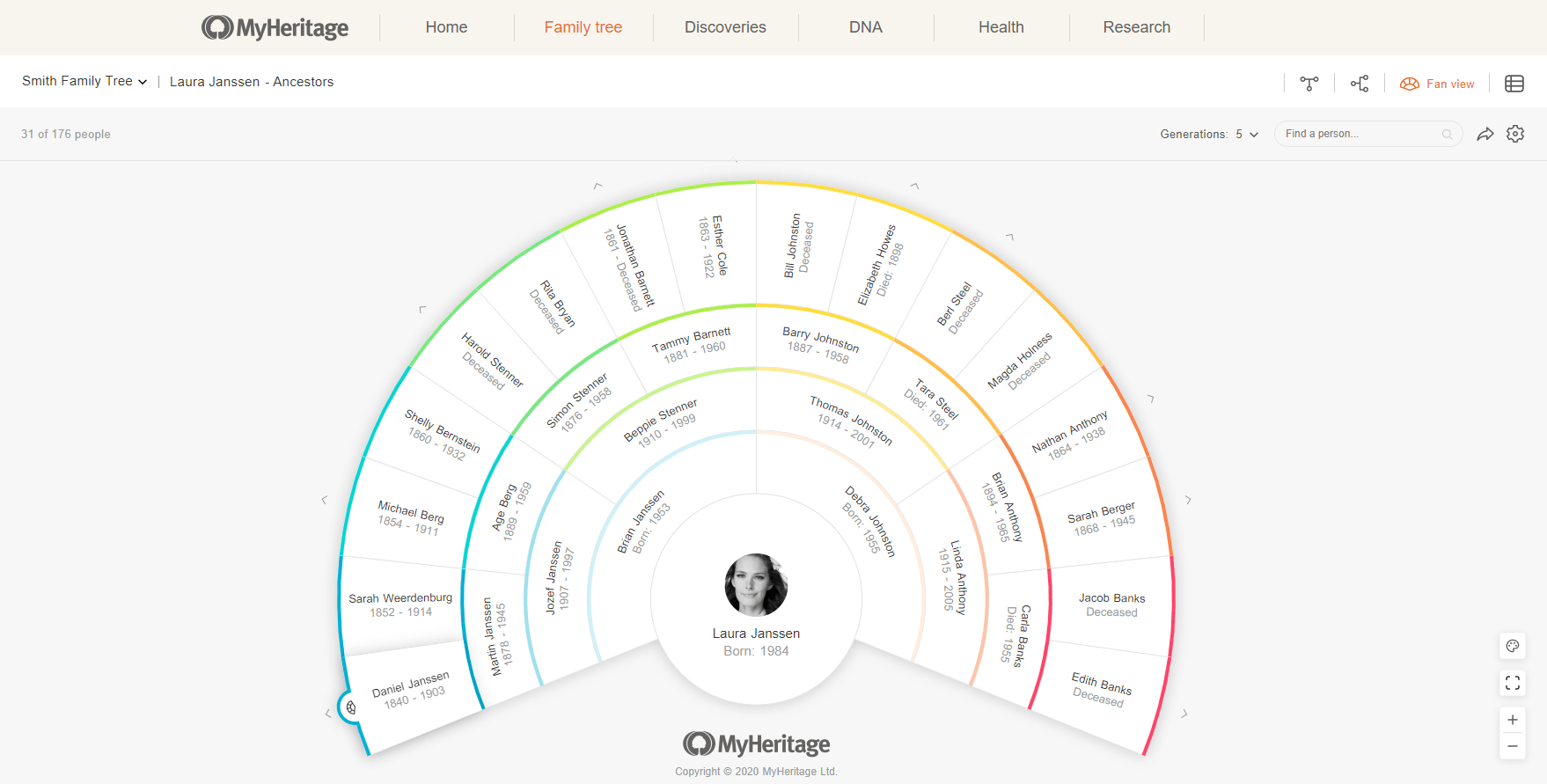
Viftevisning fungerer på samme måde som anetavlevisning, idet den kun viser direkte forfædre til et hovedperson, men forfædre er arrangeret i en halvcirkel eller “vifte” omkring hovedpersonen i stedet for linet op på en lineær måde. Du kan også vise dette diagram i “Farvetilstand”, der kun viser de hovedpersonen og efternavne på dine forfædre, med en skematisk repræsentation af personens forfædre.
Fordele
Viftevisning har alle de samme fordele som anetavlevisningen med den ekstra fordel, at der er plads til flere personer i et mindre område. Dette gør det lettere at se og dele. Du kan endda downloade og dele versionen af farvetilstanden som et smukt skematisk diagram over dine forfædre.
Ulemper
Ligesom ved anetavlevisningen, viser viftevisning kun en hovedperson og direkte forfædre uden børn, søskende, tanter, onkler eller fætre/kusiner. Derudover viser viftevisning kun profilbilledet for hovedpersonen. Forfædrene på diagrammet er angivet med navn, fødselsdato og dødsdato, hvis det er relevant.
Navigering i viftevisning
Klik på en person på viften for at hente et panel, der indeholder flere informationer om dem, inklusive deres nære familie (som muligvis ikke vises på viften, såsom søskende og andre børn).
Hold musen over en person på viften, og klik på vifteikonet som ses over navnet, for at vise en vifte med den person som hovedperson.

I strimlen øverst til højre på skærmen, kan du vælge antallet af generationer, der skal vises på én gang (fra 4 til 10), eller bruge søgefeltet til at finde en specifik person. Klik på pilen ved siden af feltet for at dele din farverige vifte til Facebook, Twitter eller Whatsapp, eller for at downloade det til din computer.
Nederst i højre hjørne kan du bruge zoomknapperne til at zoome ind og ud, vælge at se visningen i fuld skærm eller skifte mellem farvetilstand og den almindelige visning.
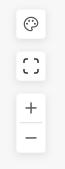
Du kan føje manglende personer til dit træ fra viftevisning ved at klikke på det tomme felt med plustegnet.
Listevisning
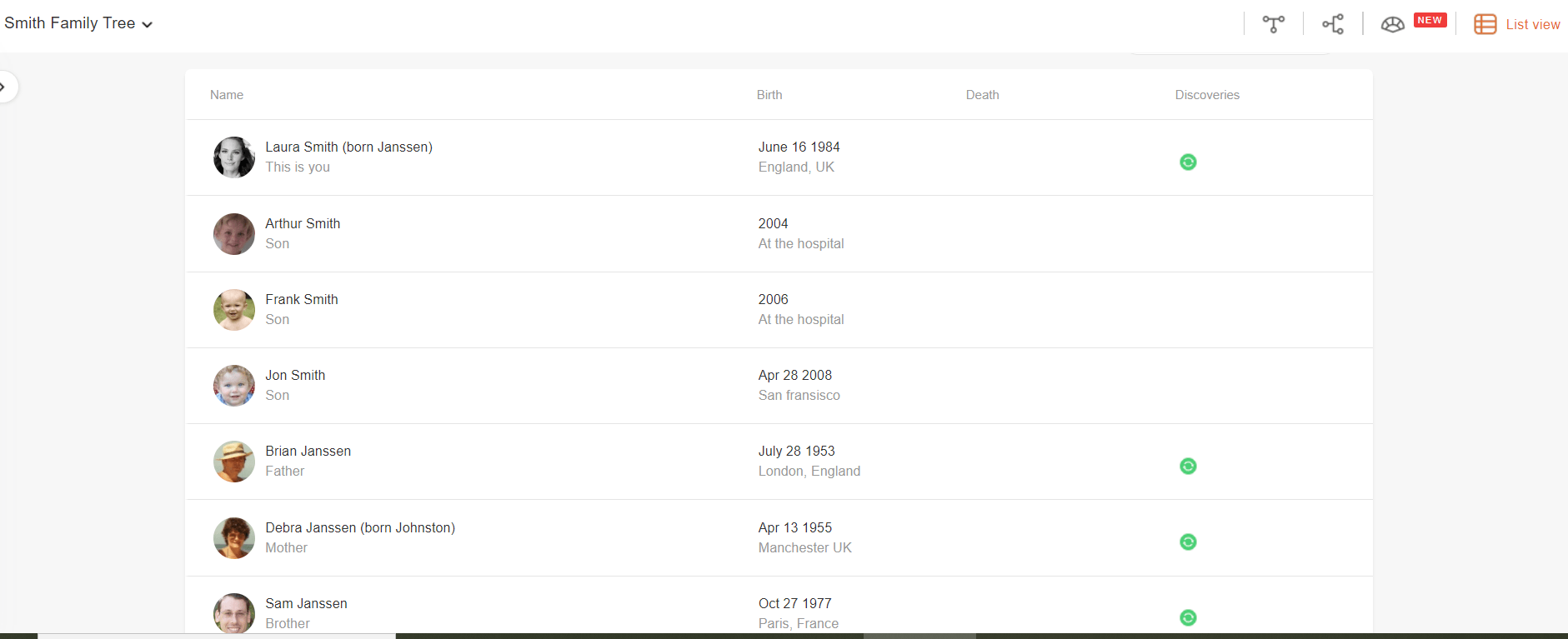
Denne visning viser alle personer i dit slægtstræ i listeform. Som standard er personerne opført efter slægtskab til dig, men du kan sortere og filtrere listen efter diverse kriterier.
Fordele
Denne visning kan være ekstremt nyttig til organisering af meget store slægtstræer, da du kan bruge det til at kigge på mange flere personer på én gang. Filtrerings- og sorteringsfunktionerne gør det nemt at få et fugleperspektiv over personer fra et bestemt sted eller en bestemt generation, og denne visning gør det også meget lettere at få øje på duplikater i dit træ.
Ulemper
Denne visning er visuelt mindre imponerende end de andre visninger, og illustrerer ikke familieforbindelser som de andre visninger gør
Navigering i listevisning
Som standard inkluderer listevisning 25 individer pr. side, men du kan vise så få som 10 eller så mange som 100 pr. side, ved at vælge denne mulighed nederst i højre hjørne af siden.
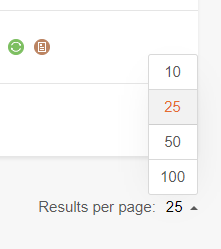
Personer vil også som standard blive opført efter slægtskab, men du kan vælge at sortere dem efter et af følgende kriterier:
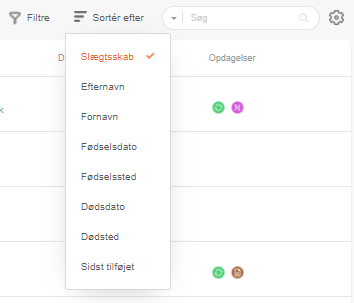
Du kan også bruge søgefunktionen til at lokalisere en specifik person, og filterfunktionen til at filtrere personer efter det første bogstav i deres efternavn.

Konklusion
Hver af visningerne for slægtstræer har deres egne unikke fordele og ulemper. Ved at give alle 4 som mulige visninger, gør MyHeritage det nemt for dig at finde og arbejde med de oplysninger, der er vigtigst for dig.




